Tarkastuskortin tai lipun lisääminen Apple Walletiin
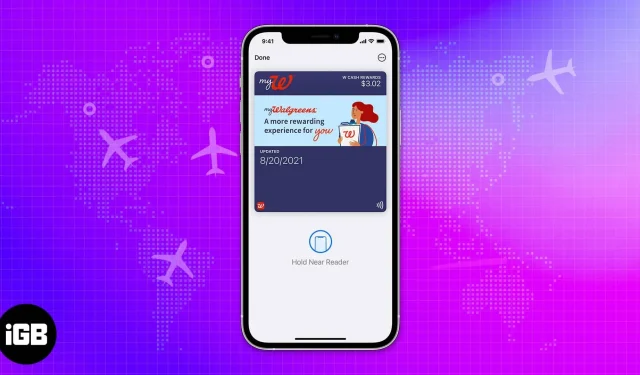
Olemme käyttäneet Apple Walletia jonkin aikaa ja se on lisännyt elämänlaatua. Apple Wallet on sovellus moniin tarkoituksiin, kuten maksuihin, avainten säilyttämiseen jne. Voit jopa integroida siihen henkilötodistuksesi ja maihinnousukortisi/liput. Säännöllisenä matkustajana huomasin tarkastuskorttiominaisuuden olevan hyödyllisin kaikista. Mietitkö, kuinka voit lisätä tarkastuskortteja Apple Walletiin? Tässä on yksityiskohtainen opas siihen.
Kun olet määrittänyt Apple Walletin, noudata ohjeita ymmärtääksesi, kuinka voit käyttää tätä sovellusta. Jos et ole vielä määrittänyt Apple Walletia, lue lisää Apple Walletin määrittämisestä. Katsotaan nyt, kuinka voit käyttää tarkastuskortteja Apple Walletin kautta.
- Korttien ja lippujen lisääminen Apple Walletiin iPhonessa
- Tarkastuskorttien tai muiden lippujen jakaminen Apple Walletissa
- Tarkastuskortin lisääminen Apple Watchiin
Korttien ja lippujen lisääminen Apple Walletiin iPhonessa
On olemassa useita tapoja lisätä tarkastuskortteja Apple Wallet -sovellukseen. Voit skannata QR-koodin, käyttää kolmannen osapuolen sovelluksia tai synkronoida sen Mail-sovelluksen kanssa, jotka kaikki on mainittu alla.
Skannaa koodi lisätäksesi tarkastuskortteja ja lippuja
QR-koodin käyttäminen maihinnousukorttien skannaamiseen ja lisäämiseen on kakkukävelyä kaikille Apple Walletin käyttäjille. Lisäksi se on todella hyödyllistä, jos sinulla on kiire.
Tässä on prosessi.
- Avaa Wallet-sovellus.
- Etsi sovelluksesta mahdollisuus saada maihinnousukortteja ja lippuja.
- Tarkastuskorteissa klikkaa ”Hae”.
- Napsauta ”Skannauskoodi” -vaihtoehtoa.
- Skannaa nyt passin QR-koodi/viivakoodi.
- Se skannaa automaattisesti ja lisää passin Apple Walletiin.
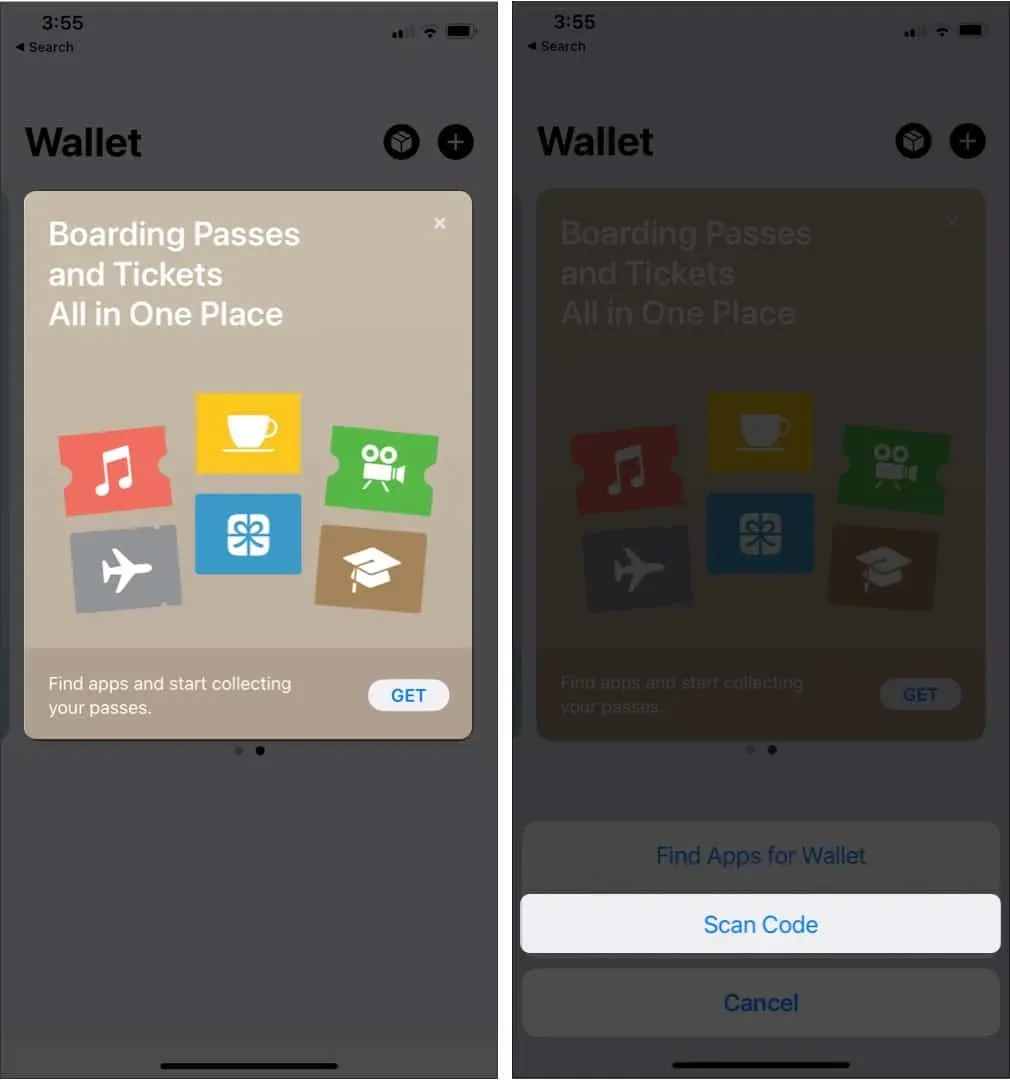
Tarkastuskorttien lisääminen ilman viivakoodia tai QR-koodia
Vaikka et fyysisesti pidä korttejasi hallussa, niiden lisääminen Apple Walletiin on helppoa vain muutamalla askeleella. Tässä on joitain tapoja lisätä tarkastuskortti Apple Walletiin ilman QR-koodia tai viivakoodia.
Automaattinen prosessi
Jos olet käyttänyt samaa tunnusta kaikissa maihinnousukorteissasi, tämä tunnus lähettää automaattisesti tarkastuskorttisi tiedot Apple Walletiin. Sovellus ilmoittaa sinulle tapahtumistasi ja yhdellä napautuksella ilmoitusta saat myös yksityiskohtaista tietoa.
Lentoyhtiön sovellus
Jos käytät lentoyhtiösi sovellusta, avaa maihinnousukorttisi ja napauta ”Lisää lompakkoon”. Tämä vie sinut Apple Wallet -sovellukseen, ja tarkastuskorttisi näkyy siinä.
Voit käyttää samaa prosessia saadaksesi lippuja muista kolmansien osapuolien sovelluksista Apple Walletissa.
Sähköpostista
Jos haluat, että maihinnousukorttisi lisätään Apple Walletiin Mail-sovelluksesta, toimi seuraavasti:
Avaa sähköpostisovellus → Avaa tarkastuskorttisi sähköposti → Napsauta Lisää lompakkoon Mailissa.
Apple Walletissa voit myös jakaa tarkastuskorttisi muiden ihmisten kanssa. Voit tehdä tämän noudattamalla näitä yksinkertaisia ohjeita:
- Avaa Wallet-sovellus.
- Napauta lippua, jonka haluat jakaa.
- Napsauta ”Lisää”-painiketta.
- Napsauta sitten ”Pass Details”. Jos näet Info-painikkeen, et ehkä voi jakaa Wallet-sovelluksesta.
- Napauta Jaa-kuvaketta.
- Valitse yhteyshenkilö, jolle haluat jakaa passin.
Tarkastuskortin lisääminen Apple Watchiin
Kuten useimmat iPhonen omistajat, jos omistat myös Apple Watchin, voit lisätä maihinnousukorttisi Apple Watchiin noudattamalla näitä ohjeita.
- Avaa Apple Watch -sovellus iPhonessasi.
- Napauta Oma kello.
- Valitse Lompakko.
- Napsauta sitten ”Lisää kortti”.
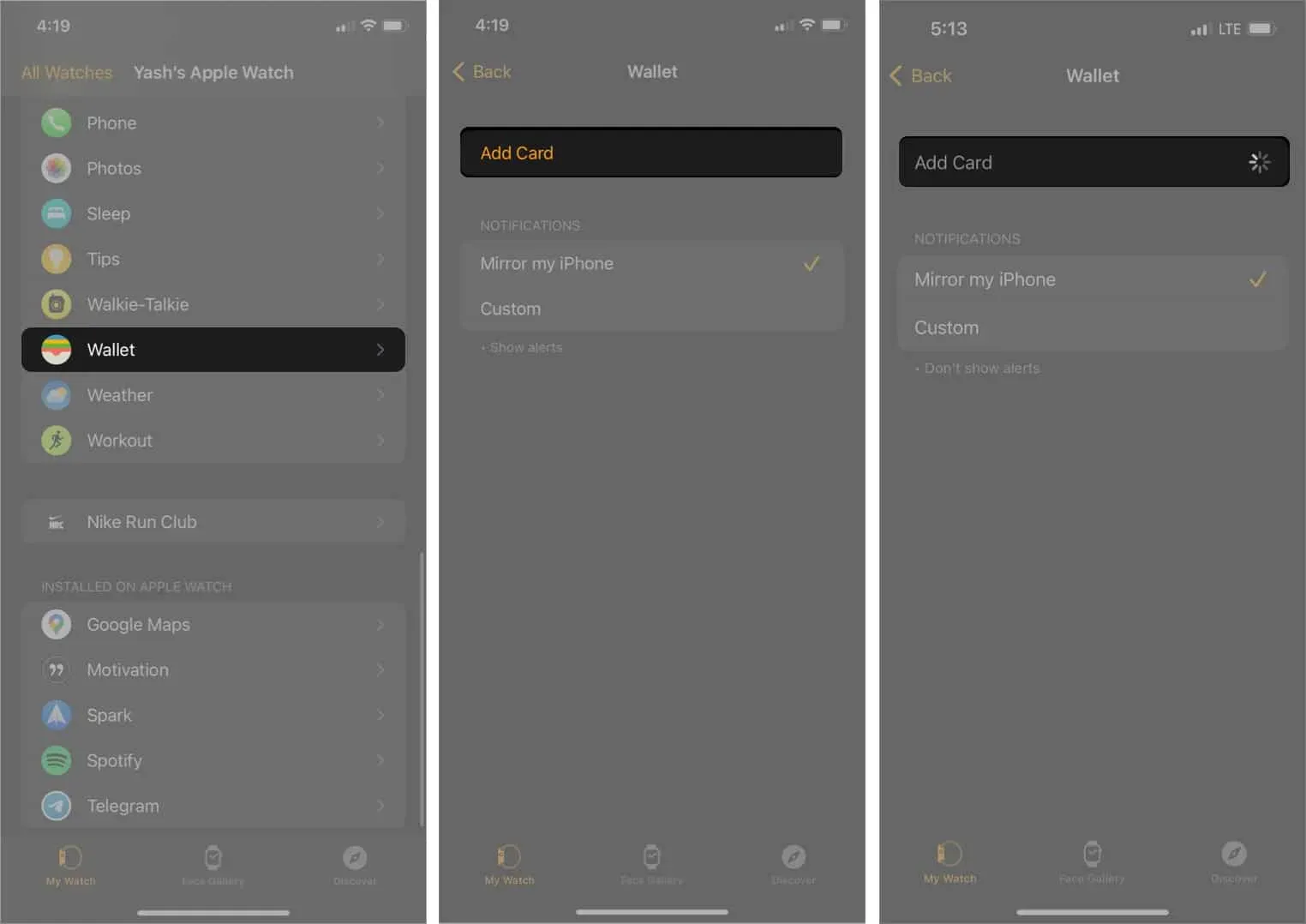
Tarkastuskortin käyttäminen Apple Watchissa
Kun olet määrittänyt lompakkosi Apple Watchiin, noudata ohjeita päästäksesi maihinnousukortteihin Apple Watchissa.
Jos Apple Watchissa näkyy passiilmoitus:
Napauta ilmoitusta näyttääksesi passin → Vieritä päästäksesi viivakoodiin.
Jos sinulla on viivakoodilla varustettu passi:
Kaksoisnapsauta sivupainiketta → Vieritä merkkiisi → Tuo viivakoodi skanneriin.
Huomautus. Voit myös avata Wallet-sovelluksen Apple Watchissa → valitse kortti → skannaa kortti.
Kuinka saada tietoja Apple Watchin passeistasi
- Avaa Wallet-sovellus.
- Napauta matka- tai e-lippua.
- Vieritä alas siirtääksesi tietoja.
- Napsauta sitten ”Pass Information”.
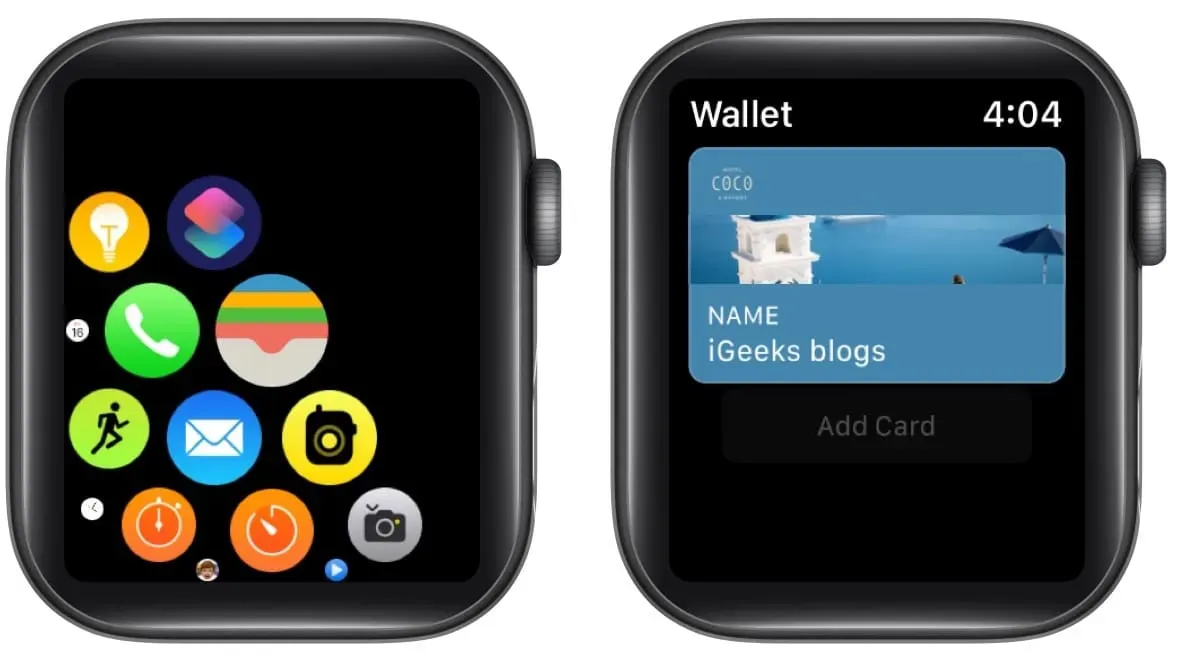
Yhteenveto
Apple Wallet on kätevä sovellus, jonka avulla on helppo kuljettaa mukana jokapäiväisiä tavaroita, kuten tarkastuskortteja, henkilökortteja ja paljon muuta. Jos matkustat usein, tämä ominaisuus pelastaa henkesi. Kerro meille kommenteissa, mitä ajattelet siitä, kuinka usein käytät Apple Wallet -sovellusta.
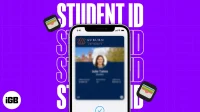
Vastaa